1、首先我们打开ps软件。
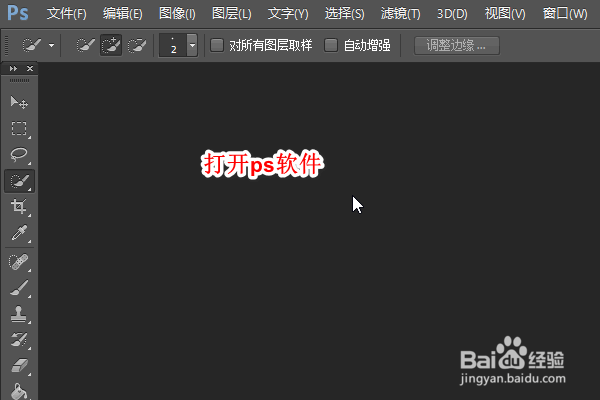
2、加载一张风景图片进来。

3、然后再加载一张人物图片进来。
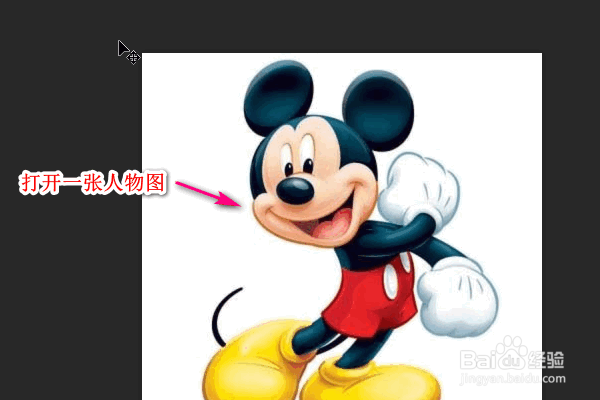
4、接着选择快速选择工具。
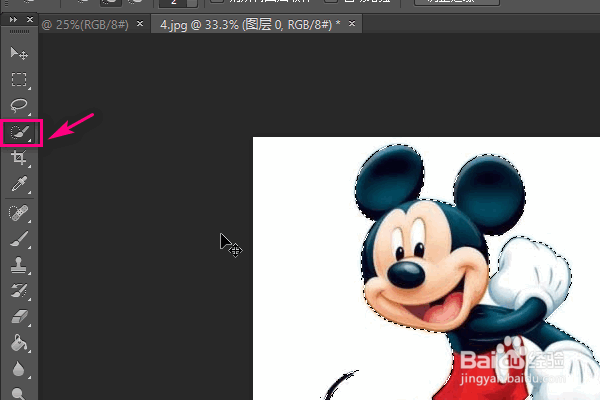
5、将人物从背景中抠出来。

6、然后将人物剪切到风景图中。

7、按住键盘上的ctrl+T的组合键对人物进行缩放!

8、在右侧选择人物图层,在上面的类型中选择正片叠底!
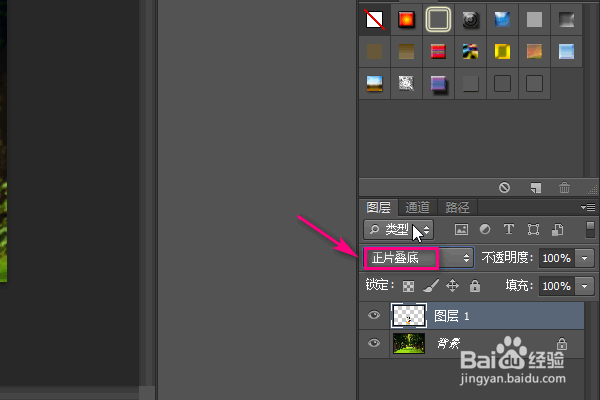
9、这样人物就成功地融入到了背景中去了。

时间:2024-10-14 00:40:40
1、首先我们打开ps软件。
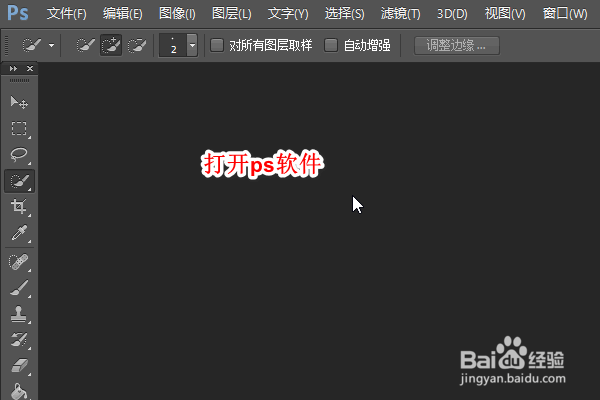
2、加载一张风景图片进来。

3、然后再加载一张人物图片进来。
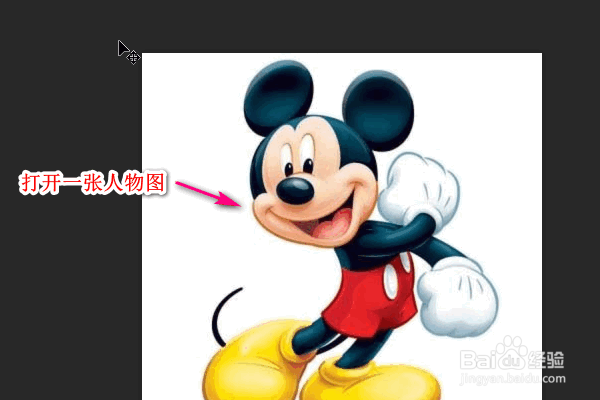
4、接着选择快速选择工具。
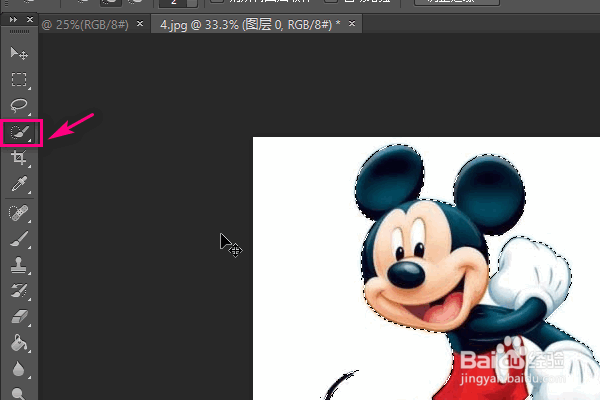
5、将人物从背景中抠出来。

6、然后将人物剪切到风景图中。

7、按住键盘上的ctrl+T的组合键对人物进行缩放!

8、在右侧选择人物图层,在上面的类型中选择正片叠底!
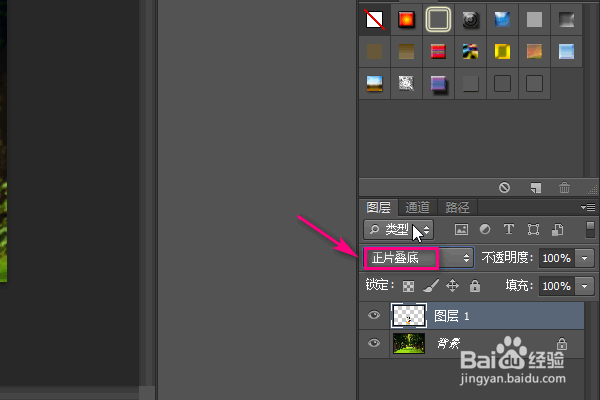
9、这样人物就成功地融入到了背景中去了。

